植物大战僵尸win10窗口太小怎么调全屏
基本上,用户在win10中文版电脑上玩游戏的时候,都会选择将窗口进行全屏显示,哪怕是在玩植物大战僵尸这款非常经典的益智类型游戏时,窗口化状态下操作起来容易出现点击错误的情况,那么植物大战僵尸win10窗口太小怎么调全屏呢?接下来小编就来告诉大家设置方法。
推荐下载:win10纯净版64位专业版
具体方法;
1、在windows10系统主界面,我们右键点击开始按钮,在弹出菜单中选择“运行”菜单项。
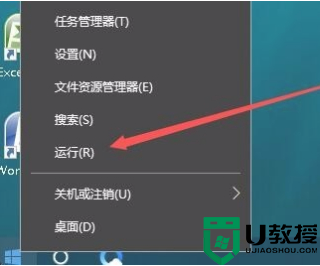
2、在打开的运行窗口中,我们输入命令regedit,然后点击确定按钮,打开注册表编辑器。
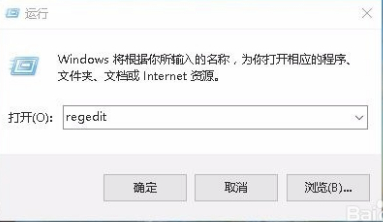
3、接下来在打开的注册表编辑器窗口中,定位到HKEY_LOCAL_MACHINE\SYSTEM\ControlSet001\Control\GraphicsDrivers\Configuration注册表项。
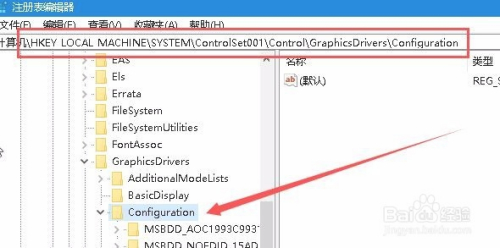
4、然后在Configuration注册表项下的各项中,找到Scaling注册表键值。
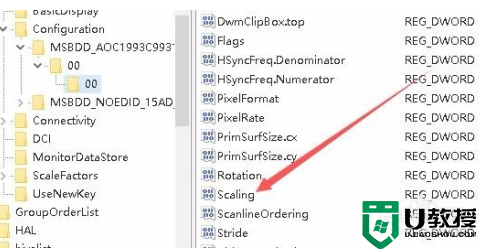
5、然后双击Scaling注册表键打开其编辑属性窗口,把其数值数据修改为3,最后点击确定按钮。
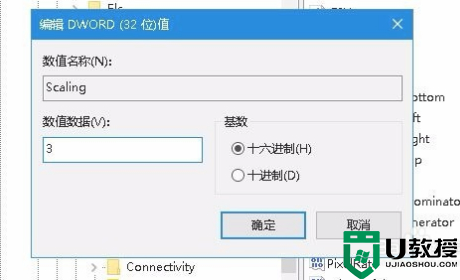
6、接着我们打开控制面板,然后在打开的控制面板窗口中找到“程序和功能”图标。
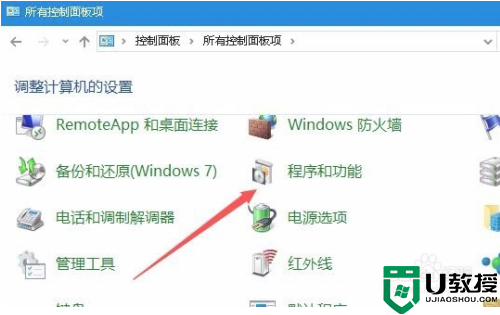
7、在打开的程序和功能窗口中点击左侧边栏的“启用或关闭Windows功能”快捷链接。
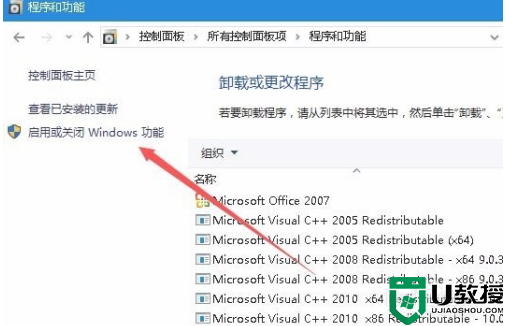
8、在打开的启用功或关闭Windows功能窗口中,找到“旧版组件”一项,选中其下的DirectPlay一项,最后点击确定按钮,安装DirectPlay后就可以使用用屏玩游戏了。
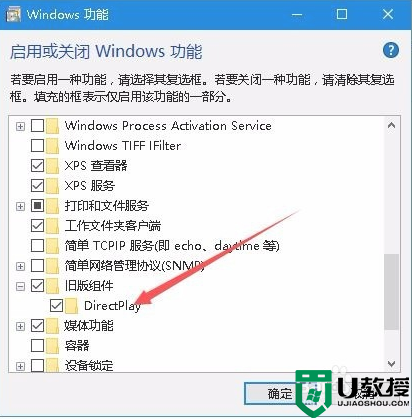
以上就是有关植物大战僵尸win10窗口太小调全屏设置方法了,有需要的用户就可以根据小编的步骤进行操作了,希望能够对大家有所帮助。
植物大战僵尸win10窗口太小怎么调全屏相关教程
- win10植物大战僵尸2010怎么全屏 win10如何全屏玩植物大战僵尸2010
- 植物大战僵尸win10怎么全屏 win10植物大战僵尸如何设置全屏
- 植物大战僵尸怎么全屏win10 win10植物大战僵尸如何全屏玩
- 植物大战僵尸win10无法全屏怎么办 植物大战僵尸在win10不能全屏解决方法
- windows10怎么下载植物大战僵尸 windows10植物大战僵尸在哪里下载
- win10玩植物大战僵尸只能在窗口化运行怎么回事
- windows10能不能下载植物大战僵尸 windows10下载植物大战僵尸方法
- 植物大战僵尸win10存档没了怎么办 win10植物大战僵尸存档不见了如何解决
- 植物大战僵尸的存档在哪win10 植物大战僵尸存档位置win10怎么打开
- 植物大战僵尸在win10打不开怎么办 植物大战僵尸win10打不开处理方法
- Win11如何替换dll文件 Win11替换dll文件的方法 系统之家
- Win10系统播放器无法正常运行怎么办 系统之家
- 李斌 蔚来手机进展顺利 一年内要换手机的用户可以等等 系统之家
- 数据显示特斯拉Cybertruck电动皮卡已预订超过160万辆 系统之家
- 小米智能生态新品预热 包括小米首款高性能桌面生产力产品 系统之家
- 微软建议索尼让第一方游戏首发加入 PS Plus 订阅库 从而与 XGP 竞争 系统之家
win10系统教程推荐
- 1 window10投屏步骤 windows10电脑如何投屏
- 2 Win10声音调节不了为什么 Win10无法调节声音的解决方案
- 3 怎样取消win10电脑开机密码 win10取消开机密码的方法步骤
- 4 win10关闭通知弹窗设置方法 win10怎么关闭弹窗通知
- 5 重装win10系统usb失灵怎么办 win10系统重装后usb失灵修复方法
- 6 win10免驱无线网卡无法识别怎么办 win10无法识别无线网卡免驱版处理方法
- 7 修复win10系统蓝屏提示system service exception错误方法
- 8 win10未分配磁盘合并设置方法 win10怎么把两个未分配磁盘合并
- 9 如何提高cf的fps值win10 win10 cf的fps低怎么办
- 10 win10锁屏不显示时间怎么办 win10锁屏没有显示时间处理方法

